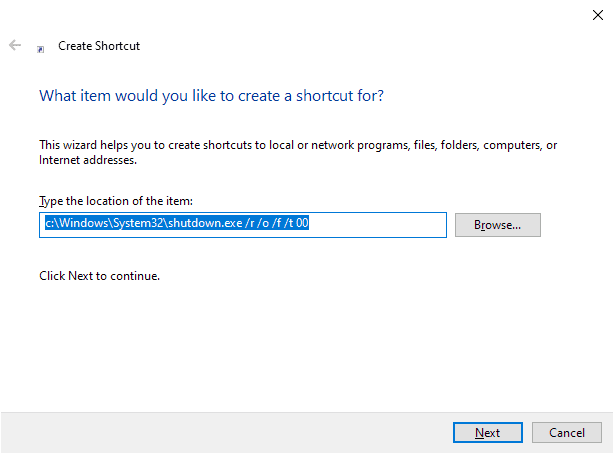Αν θέλαμε πρόσβαση στις προχωρημένες επιλογές εκκίνησης στα Windows 7, το μόνο που έπρεπε να κάνουμε ήταν να πιέσουμε το πλήκτρο F8 στο πληκτρολόγιο κατά την εκκίνηση για να εμφανιστεί το μενού εκκίνησης.
Η Microsoft άλλαξε σημαντικά τη διαδικασία εκκίνησης στα Windows και κατέστησε το F8 περισσότερο ή λιγότερο άχρηστο.
Παρόλο που εξακολουθούμε να χρησιμοποιούμε το F8, έχουμε λιγότερο από ένα δευτερόλεπτο για να το κάνουμε αυτό και συνήθως δεν λειτουργεί πλέον, ακόμη και αν πιέσουμε το πλήκτρο δέκα περίπου φορές κατά την εκκίνηση.
Στα Windows 10, οι χρήστες πρέπει να ανοίξουν τις Ρυθμίσεις, π.χ. από το κουμπί Έναρξη και να επιλέξουν Ενημέρωση και Ασφάλεια --> Αποκατάσταση --> Άμεση επανεκκίνηση (κάτω από την Εκκίνηση για προχωρημένους).
Μπορούμε όμως να επιταχύνουμε τη διαδικασία δημιουργώντας μια δική μας συντόμευση στην επιφάνεια εργασίας. Αυτή η συντόμευση μπορεί να δημιουργηθεί ακολουθώντας τα παρακάτω βήματα:
- Κάνουμε δεξί κλικ στην επιφάνεια εργασίας (ή σε οποιαδήποτε άλλη τοποθεσία) και επιλέγουμε Νέα Συντόμευση.
- Επικολλούμε το ακόλουθο String στο πεδίο θέσης: c:\Windows\System32\shutdown.exe /r /o /f /t 00
- Επιλέγουμε το όνομα (ή διατηρούμε την προεπιλογή) στην επόμενη σελίδα.
Τι κάνουν οι παράμετροι;
- / r - Πλήρης τερματισμός λειτουργίας και επανεκκίνηση του υπολογιστή.
- / o - Μεταβείτε στο μενού επιλογών εκκίνησης για προχωρημένους και κάντε επανεκκίνηση του υπολογιστή (πρέπει να χρησιμοποιηθεί με / r)
- / f - Δέσμευση εφαρμογών να κλείνουν χωρίς να εμφανίζεται προειδοποίηση στους χρήστες.
- / t 00 - Χρονική περίοδος πριν από το κλείσιμο σε δευτερόλεπτα.
Μπορούμε επίσης, να ρυθμίσουμε την περίοδο χρονικού ορίου λίγο χρόνο πριν την επανεκκίνηση του υπολογιστή κατά την εκτέλεση της συντόμευσης. Η εντολή μπορεί επίσης να εκτελεστεί απευθείας από τη γραμμή εντολών χωρίς να δημιουργηθεί συντόμευση. Ένα κλικ στη συντόμευση επανεκκινεί το σύστημα αμέσως.
Βεβαιωνόμαστε ότι έχουμε αποθηκεύσει όλες τις εργασίες και (καλύτερα) κλείνουμε όλα τα παράθυρα εφαρμογών που είναι ανοιχτά πριν εκτελέσουμε τη συντόμευση.
Η συντόμευση φορτώνει το μενού με προχωρημένες επιλογές εκκίνησης, οι οποίες είναι:
- Ρυθμίσεις εκκίνησης
- Γραμμή εντολών
- Κατάργηση εγκατάστασης ενημερώσεων
- Επαναφοράς συστήματος
- Ανάκτηση εικόνας συστήματος
Συντάκτης του άρθρου: Βασίλης Σερεμέτης
Αν θέλεις να υποστηρίξεις την προσπάθεια μας και να βλέπεις καθημερινά νέα άρθρα με δωρεάν υλικό, μπορείς να το κάνεις ακολουθώντας μας στο Facebook, Twitter και Instagram